在電氣CAD圖紙設計過程中,如果想要用CAD計算點光源的照度,該如何操作?本節課程小編就以浩辰CAD電氣軟件為例來給大家分享一下CAD計算點照度的具體操作步驟吧!
1、在浩辰CAD電氣軟件中打開圖紙后,依次點擊【計算】—【照度計算】—【點照度計算】,在彈出的【點照度計算】對話框中,設置計算的參數,包括網格密度,等照度曲線間距,工作面高度。設置的網格密度越小,計算量越大。
2、點擊【矩形區域選取】,進入圖紙上選取計算區域(在此之前應將燈具在平面圖上布置好)。
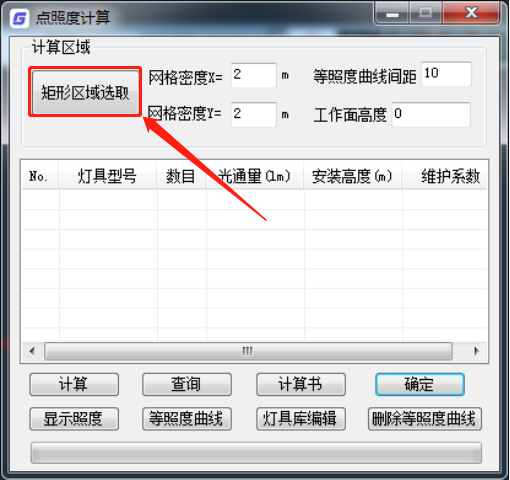
根據提示在圖紙中框選區域后,會重新打開【點照度計算】對話框,在列表中會顯示燈具型號及數目。
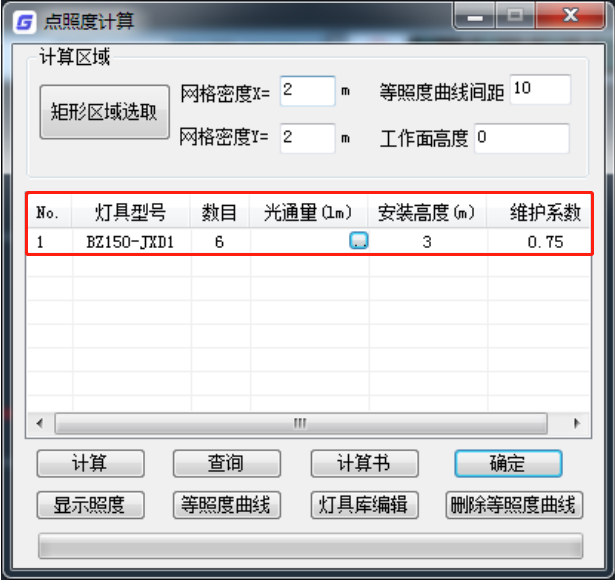
3、雙擊【燈具型號】會彈出【燈具選擇】對話框,在其中根據自身需求選擇該燈具的型號,點擊【確定】,燈具型號欄便會更新。
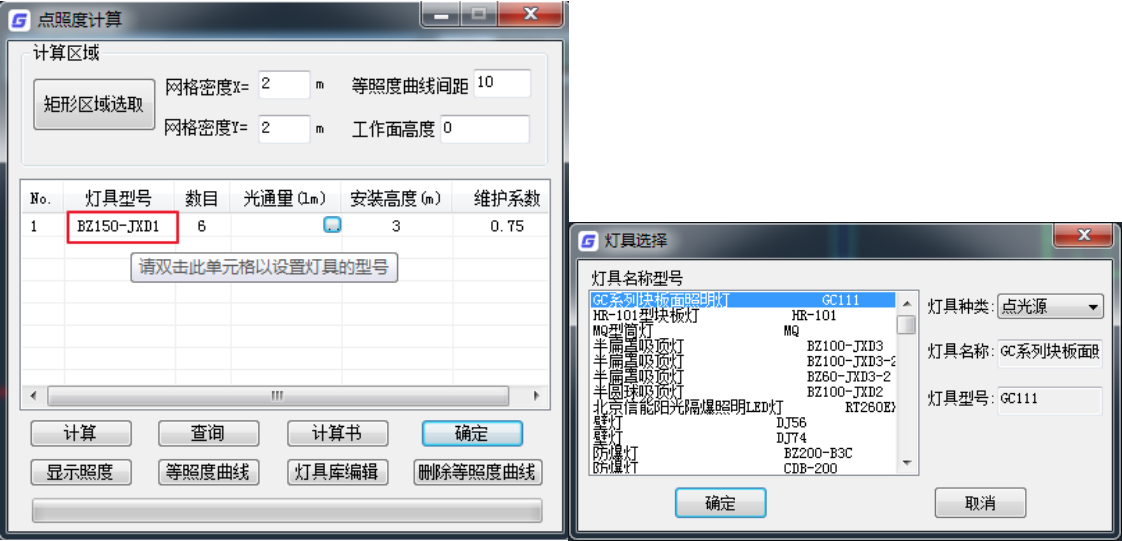
4、輸入光通量、安裝高度、維護系數。
其中光通量可以直接輸入,也可以點擊【…】按鈕,調出【選擇光源】對話框,在其中選擇數據庫中的光源型號,自動查得其光通量,可以輸入光源個數,光通量自動累加,點擊【確定】后,光通量自動填寫到點照度計算界面。
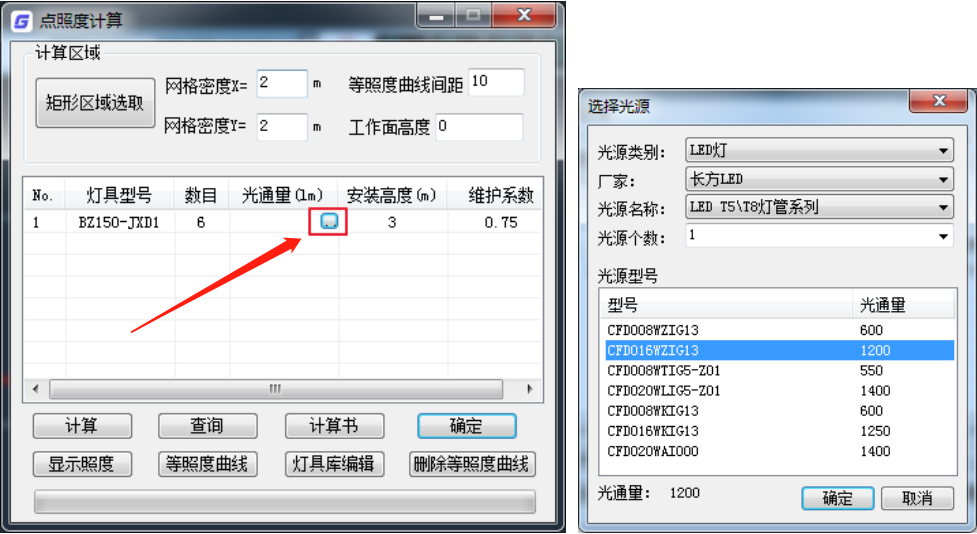
5、點擊【計算】,開始計算各點的照度,區域被劃分成網格,計算點為網格交點。
6、點擊【查詢】,在圖上計算區域任取一點,標出照度值。
7、點擊【顯示照度】,顯示網格交點處的照度值。
8、點擊【等照度曲線】,顯示點光源和線光源照度曲線。
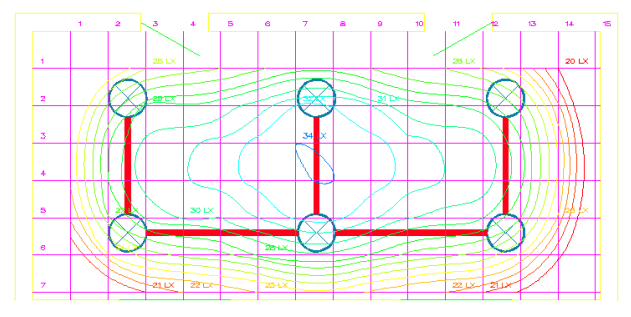
9、【燈具庫存編輯】用來增加點光源和線光源燈具,錄入的燈具信息輸入界面上后,點【添加】即可入庫。
10、可以出WORD格式的計算書。
11、點擊【刪除等照度曲線】,框選圖紙,等照度曲線被刪除。
在浩辰CAD電氣軟件中通過以上步驟便可完成CAD計算點照度,你學會了嗎?

2021-06-23
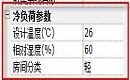
2021-06-18
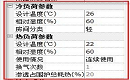
2021-06-17

2019-12-09

2019-12-09

2019-12-09

2019-12-09

2019-12-09

2019-12-09

2019-12-09

2019-12-09

2019-12-09
